演示windows8系统在线安装教程
- 分类:Win8 教程 回答于: 2021年09月12日 08:01:38
有网友反映自己使用的win8系统出现了一些故障问题,运行越来越不流畅,经常容易蓝屏死机等,因此想要重新安装win8系统。那么该如何安装win8系统呢?下面小编就教下大家一个简单的windows8系统在线安装教程。
具体的步骤如下:
1、在电脑上下载口袋装机一键重装系统工具并打开,选择需要安装的win8系统,点击安装此系统。(注意在安装前备份好c盘重要资料,关掉电脑上的杀毒软件避免被拦截)
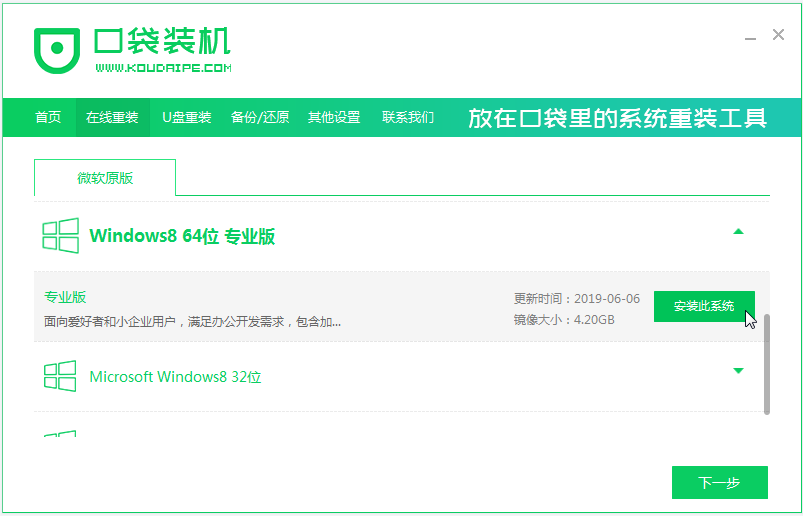
2、软件开始自动下载系统镜像文件资料等,无需操作。
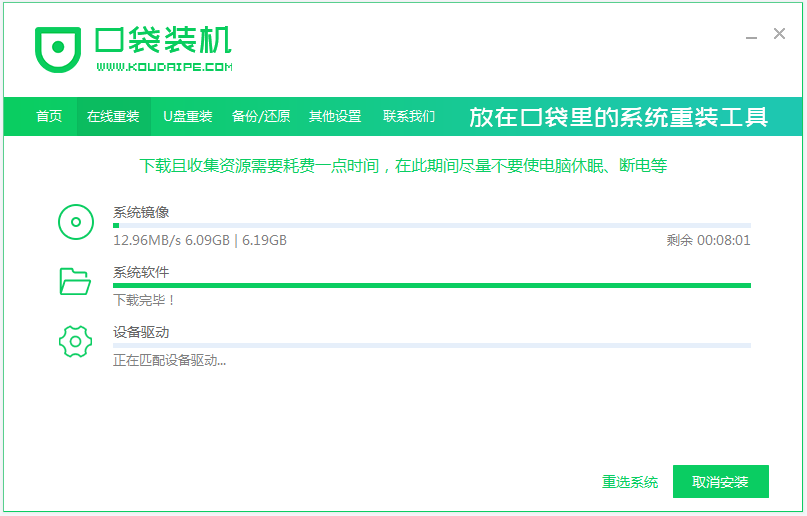
3、部署完成后,选择重启电脑。
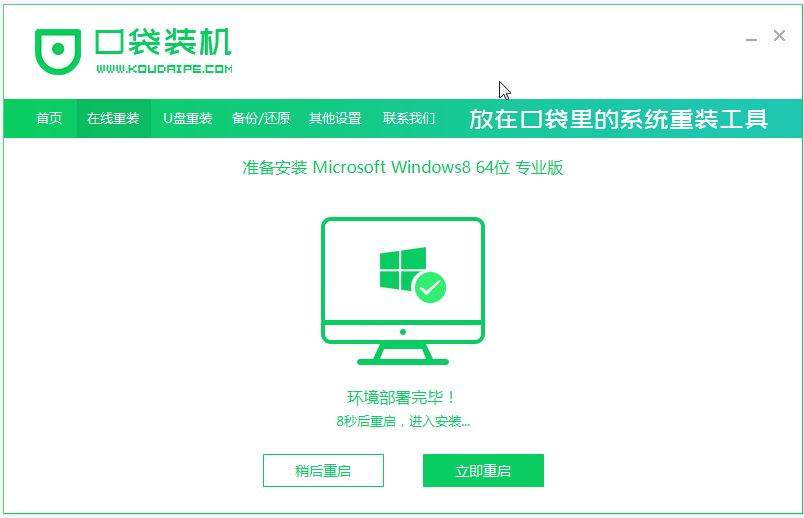
4、电脑重启后进入了开机选项界面,选择koudai-pe系统进入。
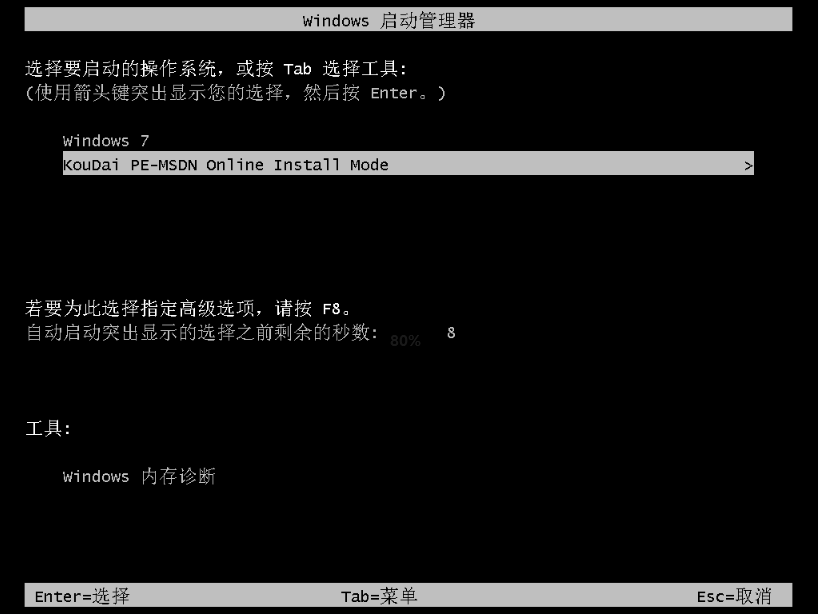
5、进入pe系统后,口袋装机工具会自动开始安装win8系统,耐心等待。

6、安装完成后,点击立即重启。

7、期间可能会多次自动重启电脑,最后安装完成后进入win8桌面即表示安装成功。

以上便是借助口袋装机工具在线安装win8系统教程,有需要的小伙伴都可以参照教程进行操作。
 有用
26
有用
26


 小白系统
小白系统


 1000
1000 1000
1000 1000
1000 1000
1000猜您喜欢
- 撤销快捷键,小编教你word撤销快捷键..2018/03/29
- 一键重装系统windows8的步骤图解..2022/10/16
- office2010激活码,小编教你如何激活of..2018/01/31
- 红心大战怎么玩,小编教你电脑游戏红心..2018/01/10
- 笔者教你win8产品激活序列号..2019/01/30
- win8专业版激活工具,小编教你激活工具..2018/05/14
相关推荐
- 演示windows8纯净版64位系统安装教程..2021/10/15
- 电脑怎么重装系统方法win82022/12/08
- 小米电脑一键重装win8系统教程步骤..2019/11/14
- 图文详解win8怎么重装win7系统..2019/02/19
- 雨林木风系统win864位旗舰版下载..2017/06/13
- cmd命令大全,小编教你cmd命令有哪些..2018/05/24

















